想用自己头像,又觉得彩色会有点单调时,不妨试试简单的将自己照片这样调节一下。而且这样的效果在用于做logo时,也是一种独特的标示,效果如下图所示。

1、首先打开所需要的软件Adobe Photoshop CS3,然后从自己照片中找出一个对比度较为鲜明的照片。我找了贾乃亮的一张照片在此举例。
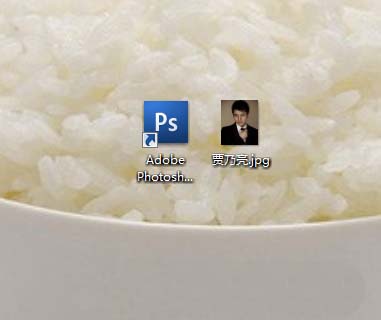
2、从Adobe Illustrator CS5中点击 文件——打开 ,打开所找到的图片。
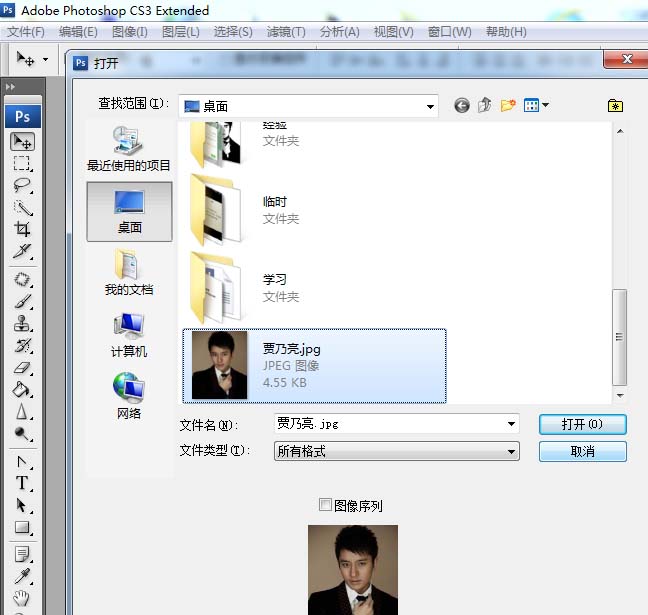
3、点击菜单栏中的 图像——调整——阈值,来调整图片的黑白对比度。
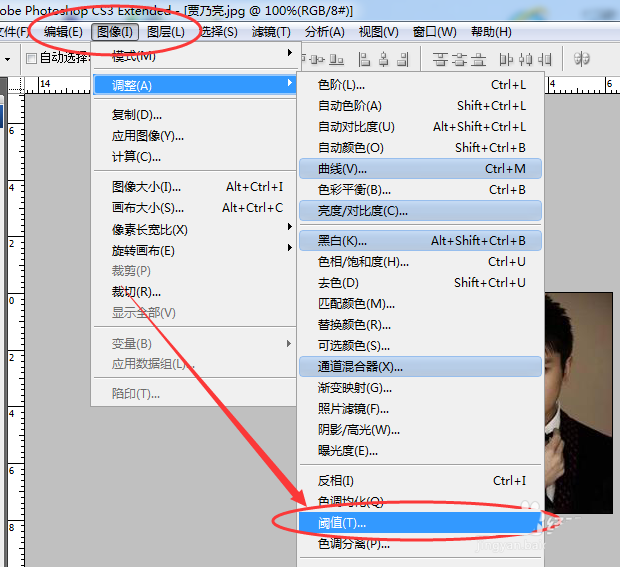
4、然后我们会看到那里显示有“阈值色阶”,将它调整为自己满意的数值。
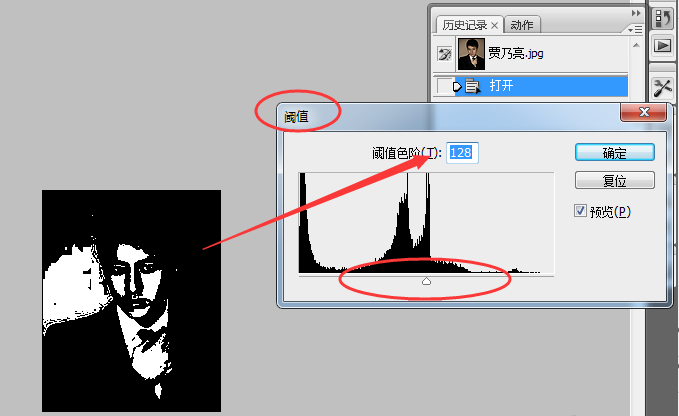
5、接下来,我以自己的审美观调整至“88”,如果调整不到,不妨再换一个照片试一试,步骤是很简单的。
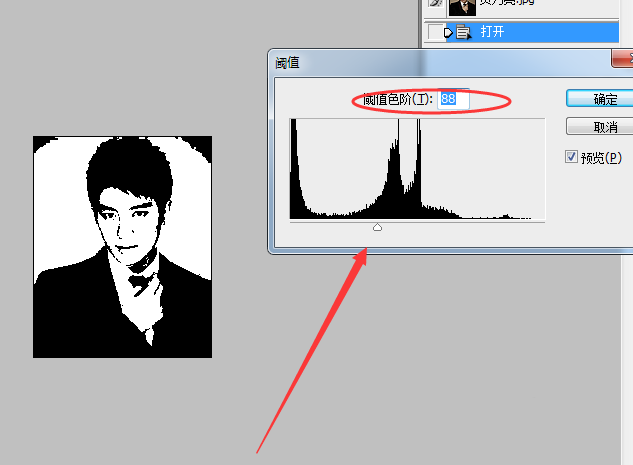
6、这样我们的高对比头像就做好了,看起来也很不错吧,眼前一亮的感觉。
